
16. Skapa ojämn terräng med From Scratch och SmooveVi ska titta på ett praktiskt exempel där vi skapar ojämn terräng med From Scratch och Smoove. Vi använder även Sandboxverktyget Drape.
16.1. Skapa ett rutnät som är större än ytan du vill göra ojämnJag har ritat en enkel park och vill få den runda gräsplätten i mitten att bil ojämn.
Den runda formen är 10552 mm i diameter.
Då kan jag klicka på Sandboxverktyget From Scratch...
... och klicka in startpunkten för ett nytt rutnät någonstans bredvid parken.
Jag för pekaren längs en sidaxel...
... och skriver in ett mått som gör rutnätet större än ytan jag vill göra ojämn: Ytan var ju omkring 10500 mm i diameter, så jag gör rutnätet 12000 mm brett.
När bredden är fast drar jag ut rutnätet längs den andra axeln...
... och anger ett passande värde, i det här fallet 12000 mm.
Nu är rutnätet klart. Det är litet större än ytan som ska göras ojämn, vilket bara är bra.
16.2. Gör rutnätets ytor sammanhängande med Soften/Smooth EdgesHela processen blir enklare om man gör rutnätet mjukt på en gång, så jag högerklickar på rutnätets grupp med Select...
... och väljer Soften/Smooth Edges.
Jag drar knappen hela vägen åt höger. Då mjukas rutnätets alla linjer upp så ytorna blir sammanhängande. Det underlättar när vi väl ska skära ut formen som ska göras ojämn ur den.
16.3. Kopiera ytan som ska göras ojämnDet är ju den runda gräsplätten jag vill göra ojämn just nu. Då ska jag kopiera den. Jag dubbelklickar på den med Select så dess yta och omgärdande linjer markeras.
Sedan går jag in på Edit > Copy. Då kopieras det som är markerat.
Därefter går jag direkt in på Edit > Paste. Då kopieras det som var markerat in i ritningen.
Nu har jag alltså en kopia av den markerade gräsplätten vid pekaren. Då kan jag klicka fast kopian på rutnätets grupp (gruppen är inte öppen för redigering).
16.4. Använd Sandboxverktyget Drape för att föra över formen till rutnätetVi ska använda ett Sandbox-verktyg vi inte provat på ännu: Drape. Det låter oss "drapera" en yta över rutnätet. Det är ett snabbt och enkelt sätt att klistra in en viss form i rutnätet. Jag vinklar kameran så jag ser rutnätet litet snett uppifrån.
Sedan klickar jag med Move på den markerade formen (om den inte är markerad, markera den med Select)...
... och lyfter den uppåt längs blå axel så formen svävar ovanför rutnätet.
Nu kan jag klicka på Sandbox-knappen Drape...
... så står det att jag ska välja ett rutnät nere i tipsraden.
Jag klickar på rutnätet formen svävar över.
Då kopieras den markerade formens linjer in i rutnätet.
Formkopian behövs inte längre, så jag raderar den.
16.5. Ersätt originalformen med rutnätsformenNu ska jag ersätta den ursprungliga gräsplätten med formen jag just klistrade in i rutnätet. Jag markerar originalformen med Select...
... och raderar den som vanligt.
Sedan dubbelklickar jag på rutnätet med Select så dess grupp öppnas...
... och kan då dubbelklicka på formkopian i rutnätet. Dess yta och linjer markeras. (Det här hade varit väldigt krångligt om rutnätets linjer fortfarande varit synliga. Det är därför jag använde Soften/Smooth Edges direkt efter rutnätet skapats. Funktionen Hidden Geometry måste förstås också vara avstängd för att det här ska fungera så smidigt som möjligt.)
När formen i rutnätet är markerad kan jag kopiera den med Move. Jag tar tag i en tydlig punkt, i det här fallet den allra nedersta...
... och kan då dra ut en kopia på den markerade rutnätsformen.
Jag klickar på den motsvarande punkten i hålet där originalformen var -- alltså den nedersta, i det här fallet.
Då har originalformen ersatts med ett rutnät som har samma form.
Nu kan jag markera själva rutnätet jag skapade vid sidan om parken...
... och radera det. Kvar är bara det formade rutnätet som ersatt originalformen.
16.6. Gör rutnätsformen ojämn med SmooveNu ska jag göra rutnätet ojämnt med Smoove. Det är svårt att se vad som händer om rutnätet är vitt, särskilt när linjerna är dolda, så jag färgar rutnätet med samma gräsmaterial parkens övriga ytor har.
Sedan dubbelklickar jag på rutnätet med Select så dess grupp öppnas (om gruppen inte redan var öppen)...
... och väljer Sandboxverktyget Smoove.
Jag väljer en ganska stor radie för verktyget, 3000 mm.
Sedan placerar jag Smoove-cirkeln där jag vill påverka rutnätet...
... och klickar.
Jag lyfter upp den markerade delen en aning och klickar.
Då har jag fått en liten kulle. Jag placerar pekarens mittpunkt någonstans där kullen tonar ut till plan mark...
... och dubbelklickar. Då höjs den punkten lika mycket, så jag utökar kullen.
Jag fortsätter att höja rutnätets områden med Smoove, både genom att klicka-och-dra och genom att dubbelklicka, tills jag är nöjd med resultatet.
16.7. Justera rutnätets kanter med SmooveNär man höjer ett rutnät med Smoove så är det väldigt lätt hänt att man råkar höja en kant för mycket. I det här fallet klickar jag med Smoove nära rutnätets kant...
... och höjer området litet för mycket. Då ser vi en glipa mellan muren och gräset. Det här är något som händer, men det är lätt att korrigera.
Jag zoomar in på glipan.
Sedan sänker jag Smoove-verktygets radie till 500...
... vilket gör cirkeln betydligt mindre. (Det är lättare om cirkeln är ganska liten, men inte för liten.) Då kan jag klicka någonstans på kanten längs glipan...
... så markeras den med gul färg.
Då kan jag sänka de markerade delarna genom att bara föra pekaren nedåt...
... och klicka när jag är nöjd.
Jag fortsätter så längs glipans kant...
... tills hela glipan sänkts bakom muren.
16.8. Justera rutnätet med ScaleDet här är inget man måste göra, men det är väldigt lätt hänt att man överdriver höjderna med Smoove. I det här fallet tyckte jag det såg bra ut när jag höjde rutnätets delar, men nu inser jag att man nog inte skulle ha så höga kullar i närheten av en stenmur, så jag vill minska kullarna på höjden.
Ett lätt sätt att justera rutnätets höjd är att välja rutnätsgruppen med Select...
... och sedan klicka på verktyget Scale, så skalningsrutorna visas runt gruppen. Då kan man klicka på den övre mittersta skalningsrutan...
... och sänka den. Det får terrängen att också sänkas.
Nu ser parken betydligt mer barnvänlig ut.
| ||||||||||||